Klasa CMFCDropDownToolBar
Pasek narzędzi wyświetlany po naciśnięciu przez użytkownika i przytrzymuje przycisk paska narzędzi najwyższego poziomu.
Aby uzyskać więcej informacji, zobacz kod źródłowy znajdujący się w folderze VC\atlmfc\src\mfc instalacji programu Visual Studio.
Składnia
class CMFCDropDownToolBar : public CMFCToolBar
Elementy członkowskie
Metody publiczne
| Nazwa/nazwisko | opis |
|---|---|
| CMFCDropDownToolBar::AllowShowOnPaneMenu | (Przesłania CPane::AllowShowOnPaneMenu). |
| CMFCDropDownToolBar::LoadBitmap | (Przesłonięcia) CMFCToolBar::LoadBitmap.) |
| CMFCDropDownToolBar::LoadToolBar | (Przesłonięcia) CMFCToolBar::LoadToolBar). |
| CMFCDropDownToolBar::OnLButtonUp | |
| CMFCDropDownToolBar::OnMouseMove | |
| CMFCDropDownToolBar::OnSendCommand | (Przesłania CMFCToolBar::OnSendCommand). |
| CMFCDropDownToolBar::OnUpdateCmdUI | (Przesłonięcia) CMFCToolBar::OnUpdateCmdUI. |
Uwagi
Obiekt CMFCDropDownToolBar łączy wizualny wygląd paska narzędzi z zachowaniem menu podręcznego. Gdy użytkownik naciska i przechowuje przycisk paska narzędzi listy rozwijanej (zobacz CMFCDropDownToolbarButton Class), zostanie wyświetlony pasek narzędzi listy rozwijanej, a użytkownik może wybrać przycisk z paska narzędzi listy rozwijanej, przewijając go i zwalniając przycisk myszy. Gdy użytkownik wybierze przycisk na pasku narzędzi listy rozwijanej, ten przycisk będzie wyświetlany jako bieżący przycisk na pasku narzędzi najwyższego poziomu.
Nie można dostosować ani zadokować paska narzędzi listy rozwijanej i nie ma stanu odrywania.
Na poniższej CMFCDropDownToolBar ilustracji przedstawiono obiekt:
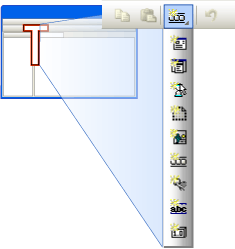
Obiekt jest CMFCDropDownToolBar tworzony w taki sam sposób, jak w przypadku tworzenia zwykłego paska narzędzi (zobacz Klasa CMFCToolBar).
Aby wstawić pasek narzędzi listy rozwijanej do nadrzędnego paska narzędzi:
Zarezerwuj fikcyjny identyfikator zasobu dla przycisku w zasobie nadrzędnego paska narzędzi.
CMFCDropDownToolBarButtonUtwórz obiekt zawierający pasek narzędzi listy rozwijanej (aby uzyskać więcej informacji, zobacz CMFCDropDownToolbarButton::CMFCDropDownToolbarButton).Zastąp
CMFCDropDownToolBarButtonfikcyjny przycisk obiekt za pomocą narzędzia CMFCToolBar::ReplaceButton.
Aby uzyskać więcej informacji na temat przycisków paska narzędzi, zobacz Przewodnik: umieszczanie kontrolek na paskach narzędzi. Przykładowy pasek narzędzi listy rozwijanej można znaleźć w przykładowym projekcie VisualStudioDemo.
Przykład
W poniższym przykładzie pokazano, jak używać Create metody w CMFCDropDownToolBar klasie . Ten fragment kodu jest częścią przykładu pokazowego programu Visual Studio.
CMFCDropDownToolBar m_wndToolbarResource;
// Create Resource toolbar:
// The this pointer points to CMainFrame class which extends the CMDIFrameWndEx class
if (!m_wndToolbarResource.Create(this, WS_CHILD | CBRS_TOP | CBRS_TOOLTIPS | CBRS_FLYBY | CBRS_HIDE_INPLACE | CBRS_SIZE_DYNAMIC | CBRS_GRIPPER | CBRS_BORDER_3D, IDR_TOOLBAR_RESOURCE) || !m_wndToolbarResource.LoadToolBar(IDR_TOOLBAR_RESOURCE))
{
TRACE0("Failed to create build toolbar\n");
return FALSE; // fail to create
}
Hierarchia dziedziczenia
Wymagania
Nagłówek: afxdropdowntoolbar.h
CMFCDropDownToolBar::AllowShowOnPaneMenu
virtual BOOL AllowShowOnPaneMenu() const;
Wartość zwracana
Uwagi
CMFCDropDownToolBar::LoadBitmap
Ładuje obrazy paska narzędzi z zasobów aplikacji.
virtual BOOL LoadBitmap(
UINT uiResID,
UINT uiColdResID=0,
UINT uiMenuResID=0,
BOOL bLocked=FALSE,
UINT uiDisabledResID=0,
UINT uiMenuDisabledResID=0);
Parametry
uiResID
[in] Identyfikator zasobu mapy bitowej odwołujący się do gorących obrazów paska narzędzi.
uiColdResID
[in] Identyfikator zasobu mapy bitowej odwołującej się do zimnych obrazów paska narzędzi.
uiMenuResID
[in] Identyfikator zasobu mapy bitowej odwołujący się do zwykłych obrazów menu.
Zablokowany
[in] WARTOŚĆ TRUE, aby zablokować pasek narzędzi; w przeciwnym razie FAŁSZ.
uiDisabledResID
[in] Identyfikator zasobu mapy bitowej odwołującej się do wyłączonych obrazów paska narzędzi.
uiMenuDisabledResID
[in] Identyfikator zasobu mapy bitowej odwołujący się do wyłączonych obrazów menu.
Wartość zwracana
Nonzero, jeśli metoda powiedzie się; w przeciwnym razie 0.
Uwagi
Metoda CMFCToolBar::LoadToolBarEx wywołuje tę metodę w celu załadowania obrazów skojarzonych z paskiem narzędzi. Zastąpij tę metodę, aby wykonać niestandardowe ładowanie zasobów obrazu.
Wywołaj metodę , LoadBitmapEx aby załadować dodatkowe obrazy po utworzeniu paska narzędzi.
CMFCDropDownToolBar::LoadToolBar
virtual BOOL LoadToolBar(
UINT uiResID,
UINT uiColdResID = 0,
UINT uiMenuResID = 0,
BOOL = FALSE,
UINT uiDisabledResID = 0,
UINT uiMenuDisabledResID = 0,
UINT uiHotResID = 0);
Parametry
[in] uiResID
[in] uiColdResID
[in] uiMenuResID
[in] BOOL
[in] uiDisabledResID
[in] uiMenuDisabledResID
[in] uiHotResID
Wartość zwracana
Uwagi
CMFCDropDownToolBar::OnLButtonUp
afx_msg void OnLButtonUp(
UINT nFlags,
CPoint point);
Parametry
[in] nFlags
[in] punkt
Uwagi
CMFCDropDownToolBar::OnMouseMove
afx_msg void OnMouseMove(
UINT nFlags,
CPoint point);
Parametry
[in] nFlags
[in] punkt
Uwagi
CMFCDropDownToolBar::OnSendCommand
virtual BOOL OnSendCommand(const CMFCToolBarButton* pButton);
Parametry
[in] PButton
Wartość zwracana
Uwagi
CMFCDropDownToolBar::OnUpdateCmdUI
virtual void OnUpdateCmdUI(
CFrameWnd* pTarget,
BOOL bDisableIfNoHndler);
Parametry
[in] pTarget
[in] bDisableIfNoHndler
Uwagi
Zobacz też
Wykres hierarchii
Klasy
Klasa CMFCToolBar
CMFCToolBar::Create
CMFCToolBar::ReplaceButton
Klasa CMFCDropDownToolbarButton
Przewodnik: umieszczanie kontrolek na paskach narzędzi